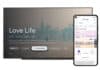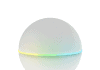Heb jij een iPhone of andere smartphone en wil je hulp bij het Archiveren van Whatsapp gesprekken? Dan is dit het juiste artikel voor jou. In dit artikel gaan we uitleggen hoe je Whatsapp gesprekken kunt archiveren, maar ook kunt terugzetten / ongedaan maken indien je een fout hebt gemaakt. Lees snel verder.
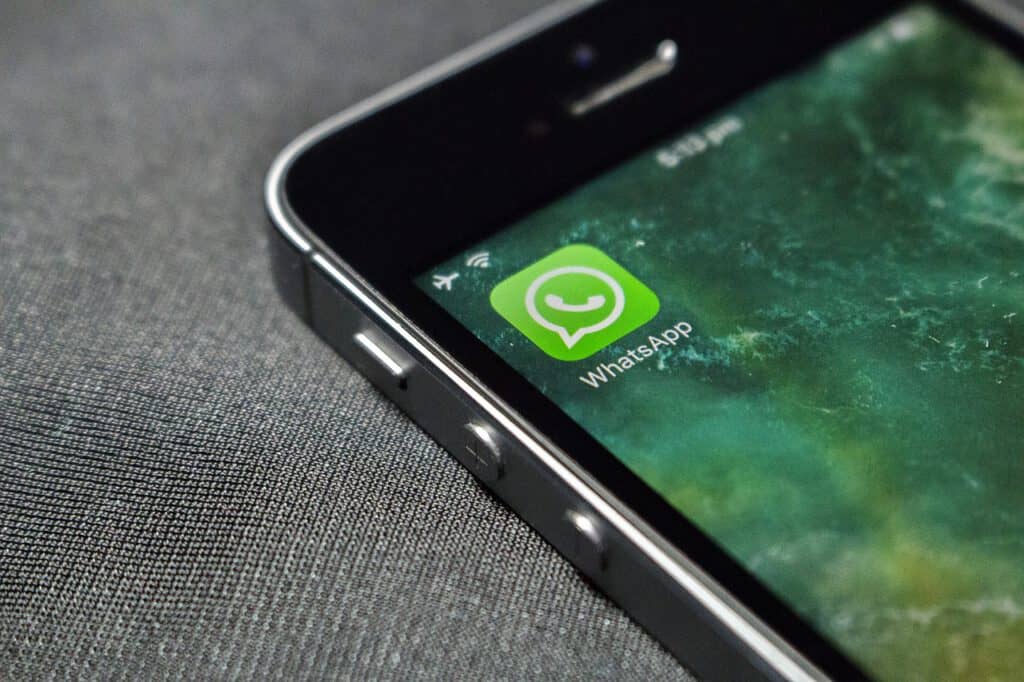
Betekenis Archiveren Whatsapp
De betekenis van Archiveren Whatsapp is:
”Een functie waarbij je de mogelijkheid hebt om chats of groepsgesprekken in je lijst met chats te verbergen. Hierdoor blijf je het overzicht houden”.
Waarom Whatsapp Gesprekken Archiveren
Open eens jouw Whatsapp. Hoeveel gesprekken zie jij bij chats staan? Zijn dit er 10, 20, 50 of 100? Waarschijnlijk maak je deel uit van een aantal groepsgesprekken en zijn de rest normale gesprekken. Veel van groepsgesprekken worden eenmalig even aangemaakt en daarna wordt er weinig meer in gezegd. Wil je het groepsgesprek niet verlaten, dan is archiveren de beste optie. Zo hou je een goed overzicht, namelijk de actieve gesprekken gearchiveerde gesprekken.
Android Whatsapp Gesprekken Archiveren
Gesprekken / berichten die je wilt archiveren zullen in een speciale map terecht komen die je gemakkelijk kunt vinden. Deze komt namelijk gewoon bij Chats te staan. Hieronder de stappen die moet volgen om een gesprek te archiveren. Volg onderstaande stappen:
- Open Whatsapp
- Druk op het gesprek dat je wilt archiveren en houdt dit ingedrukt
- Druk op het mapje met het icoon pijltje naar beneden
- Het gesprek met deze persoon / groepsgesprek zal gearchiveerd worden
Door het archiveren van een gesprek zul je niet het gesprek verlaten als het om een groepsgesprek gaat. Je plaatst het als het ware op de achtergrond in een map. Wanneer dit groepsgesprek nieuwe berichten krijgt, dan zul je de melding zien in map archiveren.
Whatsapp Gesprekken Archiveren Ongedaan maken
Heb je een fout gemaakt en wil je de whatsapp gesprekken archiveren ongedaan maken / terugzetten? Dan zul je onderstaande stappen moeten volgen. Vooral geen paniek, je hebt niks verwijderd!
- Open Whatsapp
- Druk op de map gearchiveerd
- Houdt het gesprek ingedrukt die je wilt terugzetten
- Druk op de map rechtsboven met het pijltje
- Het gesprek wordt teruggezet naar Chats!
Deze stappen gelden zowel voor iPhone als Android. Alleen bij iPhone zul je moeten vegen over de groepsgesprek van rechts naar links!
iPhone Whatsapp gesprekken Archiveren
Het archiveren van gesprekken kan zowel op een Android toestel als een iPhone toestel. Voor een iPhone zijn de stappen bijna gelijk. Het verschil wordt gemaakt dat je bij iPhone een gesprek kunt archiveren door erover te vegen. Bij Android moet je hem eerst helemaal ingedrukt houden. Hieronder stappen voor iPhone:
- Open Whatsapp
- Ga naar Chats
- Veeg van links naar rechts over het gesprek om te archiveren
- Druk op archiveren
- Het gesprek met deze persoon / groepsgesprek zal gearchiveerd worden
iPhone gesprekken Dearchiveren
Heb je een fout gemaakt of wil je een gesprek weer verplaatsen naar chats, dan kan dit gemakkelijk. Volg de onderstaande stappen:
- Open Whatsapp
- Druk op de map gearchiveerd
- Veeg van rechts naar links over het gesprek
- Druk op dearchiveer
- Het gesprek wordt teruggezet naar Chats!
Archiveren Whatsapp Verwijderen
Je kunt gesprekken dus archiveren, maar ook verwijderen. Eerder hebben wij een artikel geschreven over hoe je deze gesprekken kunt verwijderen. Hierbij zal beschreven worden dat je zowel gearchiveerde berichten kunt verwijderen, als normale gesprekken. Wil jij weten hoe je Whatsapp op je Desktop kan gebruiken? Lees dan dit artikel.
Ben je op zoek naar een Smartphone die wel de mogelijkheid heeft tot Whatsapp?
Deze zijn verkrijgbaar via onderstaande winkels:
| Bol.com | Smartphone | Bekijk hier |
| Coolblue | Smartphone | Bekijk hier |
| Mediamarkt | Smartphone | Bekijk hier |
FAQ Archiveren Whatsapp Gesprekken
Hieronder staan de meest gestelde vragen:
Dat is zeker mogelijk. Je kunt berichten archiveren en later nog bekijken. Bekijk hier het stappenplan.
Beide besturingssystemen hebben deze mogelijkheid in Whatsapp. Lees hier meer.